セッティング
準備
1 用具の確認
視線入力パソッテルセット
□視線入力機器Tobii Eye Tracker 4C/5
□ノートパソコン(と電源ケーブル)
□Bluetoothスピーカー
□パソッテル(ノートパソコンスタンド)

2 パソッテルにノートパソコンをつける
ノートパソコンを上から差し込みやすいようにおさえ金具Bを動かして外側に広げておく。
①押さえ金具Aの上にノートパソコンに載せる。
②「パソッテルのストッパーボルト」と「ノートパソコンの背面に穴」の場所、ディスプレイ部とキーボード部の間の隙間があればうまく位置を合わせるとしっかりする。なかったら、しっかり当たるようにする。
※ストッパーボルトは、パソコンが逆さまになったときに落ちないためのものです。そうでなければ大丈夫な気がします。

③左右の押さえ金具Bを動かしてノートパソコンをしっかり押さえる。


※4か所しっかりとめる。
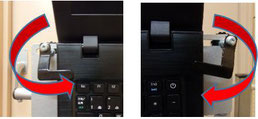
3 必要であれば、電源コードを差し込む。
(押さえ金具がじゃまで差し込めない場合は、あとで充電してもよい。)

4 Tobii Eye Tracker 4C/5を金属製固定プレートにカチッと合うように取り付ける。
白い線を上にしてマグネットの形・溝を合わせカチッととりつける。

5 Tobii Eye Tracker 4C/5のケーブルを
USB端子(2.0。3.0でも可) に接続

6 パソコンを起動する。
Tobii Eye Tracker 4C/5の赤ランプが点灯。

7 Bluetoothスピーカーの電源ボタンを1秒間長押しして電源オン。
左の白ライトが点灯する。
Bluetoothが接続されると右に青色ライトが点灯する。

8 ノートパソコンに取り付けてあるTobii Eye Tracker 4Cが生徒の両目と正対(両目と4Cが平行かつ等距離)になって、タスクバーに〇〇が出るように、パソッテルの固定ノブをゆるめて動かし、高さ・角度を調整し、固定する。


※固定ノブをゆるめるときは、パソコンを押さえながらゆっくりおこなうこと!


※ いろいろな方向から見て、きちんと平行になっているかチェックしてみて!
※ずっと〇〇になっていなくても大丈夫。児童生徒も顔を微妙に動かしていて、また顔が元の位置に戻ったりします。一瞬でも合えば。〇が1つでもだいたいは合っていたりします。
あまり完璧にしなくても良い。
時々、〇〇がついているかチェック。

これで視線入力ができる状態が整いました。
